04-如何让一个元素水平垂直居中?

前言
老板的手机收到一个红包,为什么红包没居中?
如何让一个子元素在父容器里水平垂直居中?这个问题必考,在实战开发中,也应用得非常多。
你也许能顺手写出好几种实现方法。但大部分人的写法不够规范,经不起千锤百炼。换句话说:这些人也就面试的时候夸夸其谈,但真的上战场的时候,他们不敢这么写,也不知道怎么写最靠谱。
这篇文章中,我们来列出几种常见的写法,最终你会明白,哪种写法是最优雅的。
当然,我还会拿出实际应用中的真实场景来举例,让你感受一下标准垂直居中的魅力。
如何让一个行内元素(文字、图片等)水平垂直居中
行内元素的居中问题比较简单。
行内元素水平居中
给父容器设置:
text-align: center;
行内元素垂直居中
让文字的行高 等于 盒子的高度,可以让单行文本垂直居中。比如:
.father {height: 20px;line-height: 20px;}
如何让一个块级元素水平垂直居中
这一段是本文的核心。如何让一个块级的子元素在父容器里水平垂直居中?有好几种写法。我们一起来看看。
margin: auto 的问题
在 CSS 中对元素进行水平居中是非常简单的:如果它是一个行内元素,就对它的父容器应用 text-align: center;如果它是一个块级元素,就对它自身应用 margin: auto或者 margin: 0 auto。
在这里,margin: auto相当于margin: auto auto auto auto。margin: 0 auto相当于margin: 0 auto 0 auto,四个值分别对应上右下左。其计算值取决于剩余空间。
但是,如果要对一个元素垂直居中,margin: auto就行不通了。
比如下面这段代码:
<!DOCTYPE html><html lang="en"><head><meta charset="UTF-8"><meta name="viewport" content="width=device-width, initial-scale=1.0"><title>Document</title><style>.father{height: 500px;background: pink;}.son {width: 300px;height: 200px;background: red;margin: auto;}</style></head><body><div class="father"><div class="son"></div></div><script></script></body></html>
上面的代码中,父元素和子元素都是定宽高的,即便在这种情况下,我给子元素设置 margin: auto,子元素依然没有垂直居中。
那还有没有比较好的通用的做法呢?
方式一:绝对定位 + margin(需要指定子元素的宽高,不推荐)
<!DOCTYPE html><html lang="en"><head><meta charset="UTF-8"><meta name="viewport" content="width=device-width, initial-scale=1.0"><title>Document</title><style>* {margin: 0;padding: 0;}.father{position: relative;min-height: 500px;background: pink;}.son {position: absolute;width: 200px;height: 100px;background: red;top: 50%;left: 50%;margin-top: -50px;margin-left: -100px;}</style></head><body><div class="father"><div class="son">子元素的内容</div></div><script></script></body></html>
代码解释:我们先让子元素的左上角居中,然后向上移动宽度的一半(50px),就达到了垂直居中的效果;水平居中的原理类似。
不足之处:要求指定子元素的宽高,才能写出 margin-top 和 margin-left 的属性值。
但是,在通常情况下,对那些需要居中的元素来说,其宽高往往是由其内容来决定的,不建议固定宽高。
方式二:绝对定位 + translate(无需指定子元素的宽高,推荐)
<!DOCTYPE html><html lang="en"><head><meta charset="UTF-8"><meta name="viewport" content="width=device-width, initial-scale=1.0"><title>Document</title><style>* {margin: 0;padding: 0;}.father{position: relative;min-height: 500px;background: pink;}.son {position: absolute;background: red;top: 50%;left: 50%;transform: translate(-50%, -50%);}</style></head><body><div class="father"><div class="son">子元素的内容</div></div><script></script></body></html>
这种写法,在没有指定子元素宽高的情况下,也能让其在父容器中垂直居中。因为 translate() 函数中使用百分比值时,是以这个元素自身的宽度和高度为基准进行换算和移动的(动态计算宽高)。
方式3:flex 布局(待改进)
将父容器设置为 Flex 布局,再给父容器加个属性justify-content: center,这样的话,子元素就能水平居中了;再给父容器加个属性 align-items: center,这样的话,子元素就能垂直居中了。
代码举例:
<!DOCTYPE html><html lang="en"><head><meta charset="UTF-8"><meta name="viewport" content="width=device-width, initial-scale=1.0"><title>Document</title><style>* {margin: 0;padding: 0;}.father{display: flex;justify-content: center;align-items: center;min-height: 100vh;background: pink;}.son {background: red;}</style></head><body><div class="father"><div class="son">子元素的内容</div></div><script></script></body></html>
上面这种写法,不足之处在于:给父容器设置属性justify-content: center和align-items: center之后,导致父容器里的所有子元素们都垂直居中了(如果父容器里有多个子元素的话)。可我明明想让指定的某个子元素居中,要怎么改进呢?
方式4: flex 布局 + margin: auto(推荐)
我们只需写两行声明即可:先给父容器设置 display: flex,再给指定的子元素设置我们再熟悉不过的 margin: auto,即可让这个指定的子元素在剩余空间里,水平垂直居中。大功告成。
代码举例:
<!DOCTYPE html><html lang="en"><head><meta charset="UTF-8"><meta name="viewport" content="width=device-width, initial-scale=1.0"><title>Document</title><style>* {margin: 0;padding: 0;}.father{display: flex;min-height: 100vh;background: pink;}.son {margin: auto;background: red;}</style></head><body><div class="father"><div class="son">子元素的内容,想水平垂直居中</div><div class="son2">这个元素不想水平垂直居中</div></div><script></script></body></html>
请注意,当我们给父容器使用 Flex 布局 时,子元素的margin: auto不仅能让其在水平方向上居中,垂直方向上也是居中的。
垂直居中的典型应用场景:红包幕帘/弹窗
问题引入
就拿“弹窗”这一点来说,现在大家的弹窗都是各种样式、各种布局满天飞。不过进公司后,新人在第一次写弹窗之前,都会问一个问题:“弹窗这么通用的东西,没有一个规范吗?”说完之后,又默默写自己的有个性的弹窗去了。
建议大家在写弹窗的时候,无论如何,一定要严格采用水平居中、垂直居中的写法。
千万不要用 margin-top 这种距离屏幕顶部的距离来计算弹窗的位置,太搓了。不要让领导觉得:“你们写了这么久的前端代码,连个弹窗都搞不定?”
移动端,红包幕帘/弹窗 居中的规范写法(非常标准)
移动端场景,这里提供一个 红包幕帘/弹窗 的居中写法。注意,是严格居中,非常标准。为什么是移动端?你有见过PC网页端给你送红包的么?
在实战开发中,下面的这段代码,可以直接拿去用。注释详细,贴心无比。
<!DOCTYPE html><html lang="en"><head><meta charset="UTF-8" /><meta name="viewport" content="width=device-width, initial-scale=1.0" /><title>Document</title><style>/* 整个弹窗组件 */.component_popup {position: fixed;top: 0;bottom: 0;left: 0;right: 0;z-index: 100;}/* 遮罩背景 */.popup_mask {position: fixed;top: 0;bottom: 0;left: 0;right: 0;background: rgba(0, 0, 0, 0.7);}/* 弹窗区域(内容 + close):严格居中 */.popup_content {position: absolute;top: 50%;left: 50%;transform: translate(-50%, -50%);}/* 弹窗的内容部分 */.content_box {width: 15.45rem;height: 19.32rem;background: url(http://img.smyhvae.com/20191010_1500_red-packet.png) no-repeat;background-size: 15.45rem 19.32rem;}/* 弹窗的close图标 */.content_close {width: 1.25em;height: 1.25em;background: url(http://img.smyhvae.com/20191010_1500_close.png) no-repeat;background-size: 1.25rem 1.25rem;margin: 0 auto;margin-top: 0.5rem;}</style></head><body><div class="content">默认文档流中的页面主体</div><div class="component_popup"><div class="popup_mask"></div><div class="popup_content"><div class="content_box"></div><div class="content_close"></div></div></div></body></html>
实现效果:
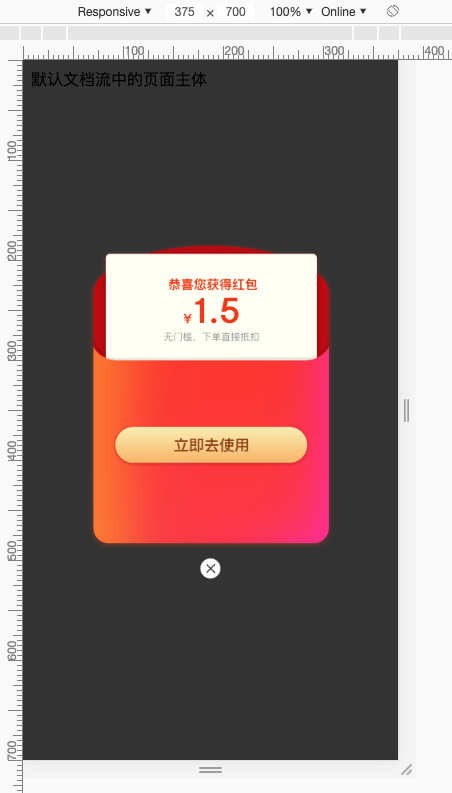
补充:
1、如果你的页面中,有很多弹窗,建议将弹窗封装成一个抽象组件。
2、任何弹窗,都需要解决“滚动穿透”的问题,本文篇幅有限,请自行查阅。
最后一段
有些实现方式虽然简单,但必须要经得起千锤百炼。我们要做到敬畏每一行代码,不能浮于表面。团队开发,要的不是个性,而是标准和规范。
参考链接
我的公众号
想学习更多技能?不妨关注我的微信公众号:千古壹号(id:qianguyihao)。
扫一扫,你将发现另一个全新的世界,而这将是一场美丽的意外:


